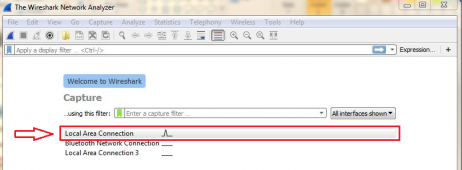CCNA-1 Lab: Wireshark
From Datateknik
(Difference between revisions)
(→Wireshark) |
(→Wireshark) |
||
| Line 10: | Line 10: | ||
# Starta en mätning genom att klicka på den blå hajfenan högt upp till vänster. | # Starta en mätning genom att klicka på den blå hajfenan högt upp till vänster. | ||
| − | [[File:StartCaption.png|x170px|center|StartWireshark]] | + | [[File:StartCaption.png|x170px|center|StartWireshark]] |
# Maximera fönstret så du kan se så mycket som möjligt. | # Maximera fönstret så du kan se så mycket som möjligt. | ||
Revision as of 15:49, 21 September 2017
 LAB W: Wireshark - Layer 1 to 7
LAB W: Wireshark - Layer 1 to 7
Denna laboration skall utföras ...
Lärandemål: ...
Contents |
Wireshark
- Starta programmet Wireshark på din dator
- Se till att det interface som används för datatrafik är det samma som är valt. Kontrollera namnet i nätverksinställningarna på din dator om du är osäker.
- Starta en mätning genom att klicka på den blå hajfenan högt upp till vänster.
- Maximera fönstret så du kan se så mycket som möjligt.
- Undersök de tre sektionerna på skärmen. I den översta rutan rullar nu all trafik som passerar ditt nätverkskort. I den andra rutan, i mitten, kan du se headers från de olika lagren. I den tredje rutan, längst ner, ser du det faktiska innehållet.
Gör en mätning och skicka ping
DHCP
release renew filtrera dhcp
ARP
arp -d * skicka ping till grannen filtrera arp arp-request arp-reply
DNS
surfa till www.?? filtrera dns
UDP
kolla checksum
TCP-session
3-way handshake
flaggor syn, syn-ack, ack
2-way handshake
fin, ack
MAC-adress/IP-adress
ping lokala nätet kolla mac och ip
ping globalt kolla mac och ip